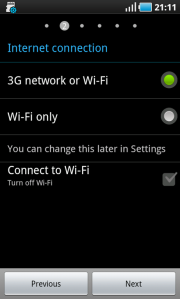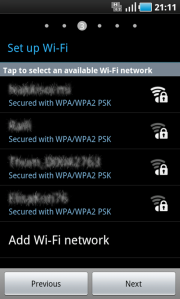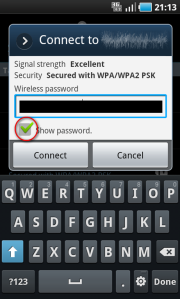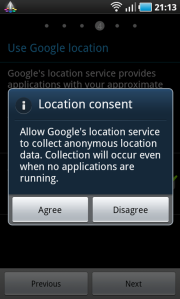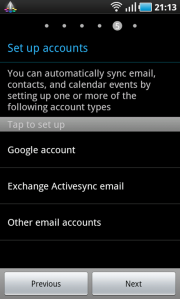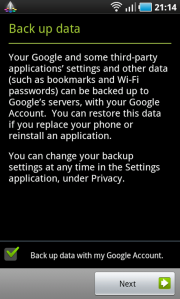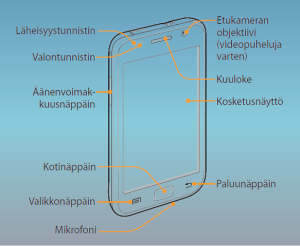|
Operaattoriasetukset |  |
Kustomoidut ROMit ja omat keitokset |
 |
Vinkit ja FAQ |  |
Puhelimen speksit |
 |
 -videot -videot |
 |
SkyDrive (tiedostot) |
HUHUJA MUALIMALTA:
“Android Market Changes: PayPal, Native Currency” by PocketNow.com
”Samsung virittää Galaxy S2:n kahteen gigahertsiin” by Tietokone (2 GHz CPU, 1 Gt RAM, 32 RAM, 64 Gt mikroSD)
”Wi-Fi Direct päivitys tulossa” by Matkapuhelinvertailu
Puhelimen versionumeron voi tarkistaa näppäilemellä *#1234# puhelinohjelman soittonumeroksi. Tulos näyttää puhelimen PDA, PHONE ja CSC versiot. Vastaavasti puhelimen Asetuksista ja listan viimeisestä rivistä Tietoja puhelimesta: Perustaajuuden versio ja Koontiversio.
- 1.2.2011 Kiesi päivittyi ihan itse versioon 2.0.0.11014_49. Työkaluissa on uutena vaihtoehtona Bluetooth, mutta jota ei tueta androidpuhelimiin. Myöskään Android OS 2.2.1 versiota ei tarjota päivityksen jälkeen; Samsung veti 18.1. tarjotun päivityksen pois
- 6.1.2011 Kiesistä ilmestyi versio 2 (Kies_2.0.0.11011_16_5.exe (97,8 Mt)). Vanhempi Kies ei osaa päivittää itseään tai nähdä uutta päivitystä, vaan tiedosto on haettava ihan itse manuaalisesti verkkosivulta http://www.samsungapps.com/ kohdasta “Tietokoneessa. Lataa Kies”. Vaikka versionumero on nyt 2, niin odotukset eivät täyty uudistusten myötä, koska esim. Bluetooth yhteystapa puuttuu kokonaan eikä puhelinta saa enää modeemiksikaan. Alla pari kuvaa ulkoasusta, joka on hieman iTunesin näköinen ja nahaltaan (skin) erittäin ruma:
 |
 |
 |
- Gingerbreadin
 eli Google Androidin mobiilipuhelinkäyttöjärjestelmän version 2,3:n vedos (dump) Nexus S:stä ovat saatavilla [16.12.2010]. Twitterlinkki
eli Google Androidin mobiilipuhelinkäyttöjärjestelmän version 2,3:n vedos (dump) Nexus S:stä ovat saatavilla [16.12.2010]. Twitterlinkki
- Android Marketin ulkoasu päivittyi ja on nyt suomenkielinen [15.12.2010]. Palautus (refund) eli kaupan purku tulee lyhenemään 24 tunnista vain 15 minuuttiin. Alla pari kuvakaappausta uudesta käyttöliittymästä:
 |
 |
 |
- Suojatut kaupalliset ohjelmat näkyvät jälleen Android Marketissa myös tälle uusimmalle FroYolle (JPA) [12.11.2010]
- Google Android käyttöjärjestelmä v2.2 eli FroYo julkaistiin toistamiseen tänään 4.11.2010. Saadaksesi tämän uusimman JPA ohjelmistoversion puhelimeesi, päivitä ensin Samsung Kies tietokoneohjelma versioon 1.5.3.10103.100. Alla kuvia päivitystapahtumasta:
 |
 |
 |
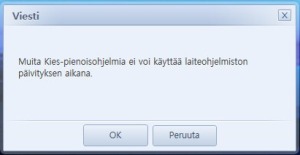 |
 |
 |
 |
 |
 |
 |
 |
 |
Alla lista päivityksistä, jotka korjattu aiempaan 15.10.2010 tarjottuun JP6 ohjelmistoversioon, mutta joka vedettiin pois parin päivän jälkeen:
-
•Android 2.2 JIT compiler
•Adobe Flash Player 10.1 compatibility
•New Android Market with auto-updating
•Speed improvements
•Pinch-to-zoom homescreen flyover
•Improved default keyboard
•Quick links to “GPS” and “Auto rotation” toggles on notification bar added
•Slightly different graphics and transitions with app drawer and default icon dock
•Colored icons in settings
•GPS Fix
•Colored settings icons
•Media Hub
•Darker menu theme, navy blue color
•Better Exchange support
•Video records in MP4 format
•New Search widget
•New Gmail application
•PrintScreen snapshot (back + Menu button) -
[TÄMÄ REKISTERIPUUKOTUS EI TOIMI ENÄÄ UUSIMMAN 1.5.3.10103.100 SAMSUNG KIESIN KANSSA!] Luurissasi on joku muu versio kuin virallinen JF3, JF5 tai JM2 eikä Kies tarjoa päivitystä? Editoi Windowsin RegEditillä Samsung Kiesiä seuraavasti:
– käynnistä Samsung Kies
– kytke puhelin USB-johdolla Kies-yhteystavalla (oletus). Varmista, että akussa on virtaa yli 60 % (= riittävän vahva jännite polttamiseen)
– mene rekisterieditorilla (RegEdit) haaraan HKEY_CURRENT_USER\Software\Kies\DeviceDB\NUMERO. Numero riippuu missä DeviceDB:n haarassa ovat rekisteriavaimet HIDSWVER, SoftwareRevision ja ProductCode. Minulla olivat haarassa 2
– anna HIDSWVER ja SoftwareRevision avaimien arvoksi sama I9000XWJFB/I9000SWC/I9000XXJF5/I9000XWJFB eli JF5:n ROM merkkijono
– anna ProductCode avaimen arvoksi GT-I9000HKDXEE
– käynnistä ohjelmistopäivitys PDA JP6, PHONE JPM ja CSC JP4Täydelliseen onnistumiseen tähtäävä ottaa kaikesta itselle tärkeästä ensin varmuuskopiot. Alustaa tämän jälkeen sisäisen SD muistikortin, boottaa puhelimen palautustilaan (vola ylös + kotinäppäin + virtapainike) ja wipettää boottivalikosta niin cachen kuin tehdasasetukset. Käynnistää puhelimen ja tämän jälkeen kytkee sen USB:llä Kiesiin, tekee edellämainitun rekisteripuukotuksen mikäli Kies ei tarjoa päivitystä ja päivittää puhelimen 2.2:een. Tämän jälkeen kun puhelin on käynnistynyt suorittaa puhelimesta vielä kerran tehdasasetusten palauttamisen (alkuopastus ja Android Market). Nämä tyhjentämiset poistavat edellisen käyttöjärjestelmän ja ohjelmien kaikki merkinnät myös cachestä ja takaavat uuden alustan parhaan toimimisen. Katso vinkkini mitkä asetukset kannattaa tehdä heti alkutoimiksi.
- Samsung julkaisi FroYon sorsat JPM [13.10.2010]
- Android Marketin maksulliset ohjelmat avautuivat tänään meille suomalaisille [5.10.2010]
– nähdäksesi Top Paid ohjelmat, tyhjennä Marketin välimuisti seuraavasti:
– Asetukset/ Sovellukset/ Hallitse sovelluksia/ valikosta “Kaikki”/ valitse Market/ Tallennustilassa paina Poista tiedot –näppäintä
– luottokortin lisäksi maksutavaksi käy myös Visa Electron
– aktivoi verkkokäyttö verkkopankin kautta, esim. Nordea: Kortit/ Verkkokäyttö
– ostetut ohjelmat ovat Google-tilikohtaisia ja voidaan asentaa myöhemmin uudelleen tai jopa uuteen puhelimeenkin











 AM OLED ei tarvitse taustavaloa toimiakseen ja siksi idea on suorastaan nerokas. Tämähän on jopa parempi kuin luuriin pultatut LED-valot, koska esim. kolme sinistä ja kaksi purppuraa “lootaa” näytöllä tarkkoittaisivat kolmea missattua soittoa ja kahta uutta sähköpostia. Pultatut LEDit eivät tällaiseen edes pysty.
AM OLED ei tarvitse taustavaloa toimiakseen ja siksi idea on suorastaan nerokas. Tämähän on jopa parempi kuin luuriin pultatut LED-valot, koska esim. kolme sinistä ja kaksi purppuraa “lootaa” näytöllä tarkkoittaisivat kolmea missattua soittoa ja kahta uutta sähköpostia. Pultatut LEDit eivät tällaiseen edes pysty.

 . QR-koodit osaavat ohjata esim. ohjelmiston lataussivulle tai kertoa pussipysäkin pysäkkikohtaiset aikataulut. Viivakoodeista Barcode Scanner osaa etsiä tuotetietoja.
. QR-koodit osaavat ohjata esim. ohjelmiston lataussivulle tai kertoa pussipysäkin pysäkkikohtaiset aikataulut. Viivakoodeista Barcode Scanner osaa etsiä tuotetietoja.

















.png?download&psid=1)









 Kumisuojus in-ear 3 paria
Kumisuojus in-ear 3 paria















 Vaikka pankkitililläsi on verkkopankkitunnukset, niin tilin verkkokäyttö ei ole oletuksena päällä, vaan tämä tulee itse aktivoida ja liittää esim. Visaan. Luo tämän jälkeen tilisi
Vaikka pankkitililläsi on verkkopankkitunnukset, niin tilin verkkokäyttö ei ole oletuksena päällä, vaan tämä tulee itse aktivoida ja liittää esim. Visaan. Luo tämän jälkeen tilisi